ppt2007如何设置自动播放音乐
发布时间:2017-01-05 14:54
相关话题
在制作幻灯片的时候,要怎么设置背景音乐自动播放呢?下面小编就为你介绍ppt2007如何设置自动播放音乐的方法啦!
ppt2007设置自动播放音乐的方法:
打开你的ppt,完成文字、图片等部分内容的添加工作。
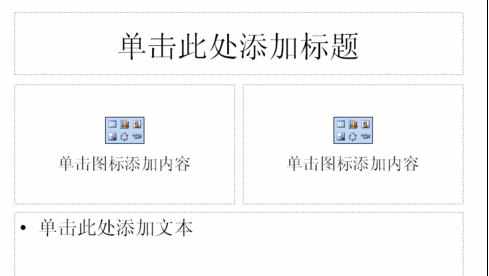
对于ppt文字和图片部分的教学,雷锋崔老师就讲解了,我想这样最简单的办公软件的使用就无须赘述了吧。

选好你想要添加为这篇PPT背景音乐的音乐材料,进行搜索下载,下载完成后直接放至桌面上就可以了。

完成背景音乐材料的准备后,用户再回到自己的PPT上。
点击下图箭头所指处的“插入”选项。
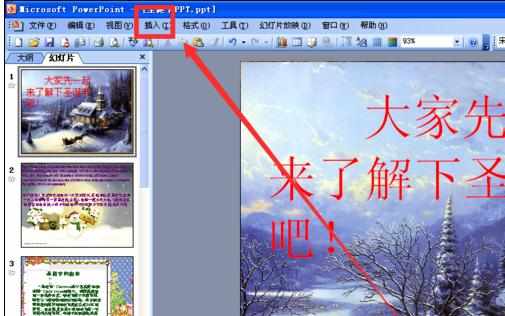
接下来的步骤依次为
“插入”——“影片和声音”——“文件中的声音”。
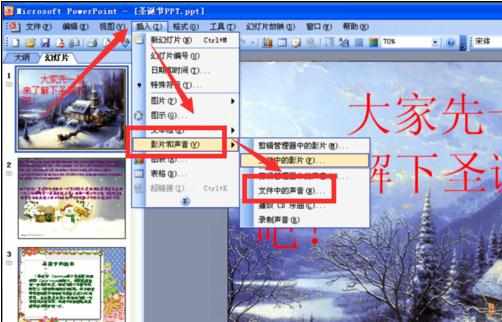
之后,我们将刚刚准备好的“青春纪念册”这首背景音乐材料作文打开的文件选中。

接下来,系统弹出询问对话框,询问用户选择背景音乐的播放方式。
用户点击“自动”,一定要点击!
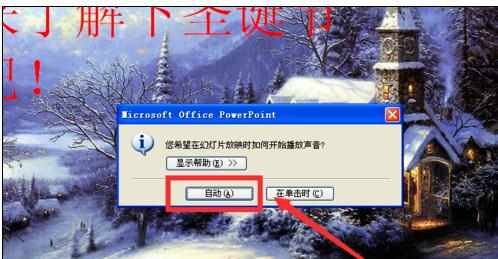
完成以上步骤后,用户可以在PPT的当前页面看到一个小喇叭,右击这个小喇叭会出现一个菜单键,点击这个菜单键中的“自定义动画”,便可看到右侧的自定义动画添加效果栏已经出现这首音乐。
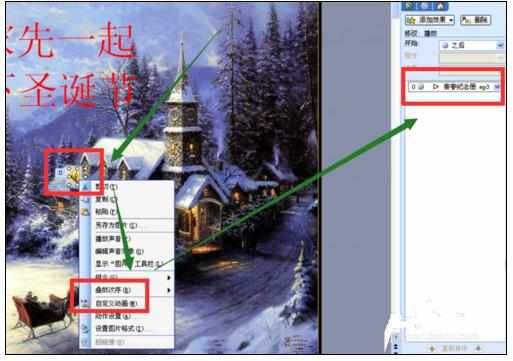
之后,用户点击右侧的自定义效果添加栏中这首背景音乐,右击。出现右键菜单栏,用户点击其中的“效果选项”。
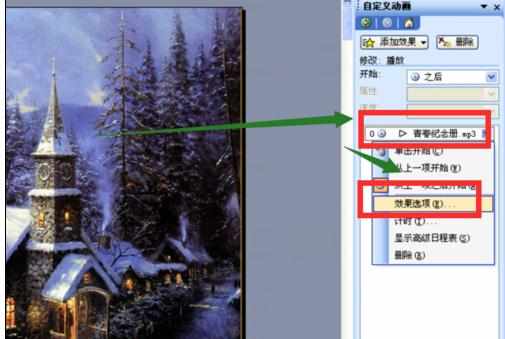
完成以后步骤后,用户点击“效果选项”中的勾选项,将下图箭头所指的“点击时 ”勾选掉,改成勾选“在XX张幻灯片后”,可以将这个数字设置成大于幻灯片片数,这样就会整个PPT播放着一首背景音乐了。
完成以上操作,即可为整个PPT设置插入自动播放的背景音乐
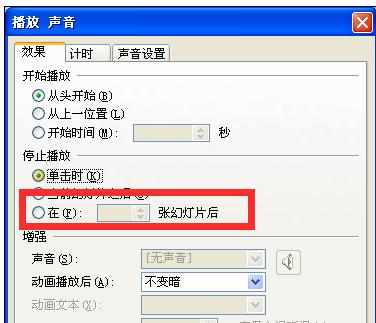
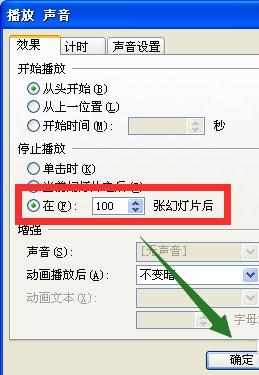

ppt2007如何设置自动播放音乐的评论条评论